笔记本计算机概览
用户指南
�
外接设备
用户指南
�
© Copyright 2006 Hewlett-Packard
Development Company, L.P.
本文档中包含的信息如有更改,恕不另行通
知。随 HP 产品和服务附带的明确有限保修声
明中阐明了此类产品和服务的全部保修服
务。本文档中的任何内容均不应理解为构成
任何额外保证。HP 对本文档中出现的技术错
误、编辑错误或遗漏之处不承担责任。
第一版:2006 年 5 月
文档部件号: 411665-AA1
�
目录
1 使用 USB 设备
连接 USB 设备 ...................................................................................................................................... 2
停止使用 USB 设备 .............................................................................................................................. 2
必需的 USB 软件 .................................................................................................................................. 2
2 使用 1394 设备(仅限某些机型)
连接 1394 设备 ..................................................................................................................................... 4
停止使用 1394 设备 .............................................................................................................................. 4
必需的 1394 软件 ................................................................................................................................. 4
3 使用扩展端口
索引 ....................................................................................................................................................................... 7
ZHCN
iii
�
iv
ZHCN
�
1 使用 USB 设备
通用串行总线 (USB) 是一种硬件接口,通过它可以将外接设备选件(如 USB 键盘、鼠标、驱动器、打
印机、扫描仪或集线器等)连接到笔记本计算机或扩展产品选件上。集线器为系统提供更多的 USB 端
口,并且可以连接到计算机或其它集线器。
根据计算机机型的不同,笔记本计算机可能具有 2 个或 3 个标准 USB 端口。 扩展产品选件提供可供笔
记本计算机使用的额外 USB 端口。笔记本计算机上的 USB 端口支持符合 USB 1.0、USB 1.1 和 USB
2.0 标准的设备。
注意 您的笔记本计算机的外观可能与本章中提供的插图略有不同。
ZHCN
1
�
连接 USB 设备
小心 为防止损坏 USB 连接器,请轻轻插入 USB 设备。
要将 USB 设备连接到笔记本计算机,请将该设备的 USB 电缆与 USB 端口相连。操作系统将发出声
音,表示已检测到设备。
注意 第一次连接 USB 设备时,在任务栏最右侧的通知区域中会显示“Found New
Hardware”(查找新硬件)消息。
停止使用 USB 设备
小心 为防止信息丢失或系统不响应,在取出 USB 设备之前应先停止使用它。
要停止使用 USB 设备,请执行以下操作:
1. 双击位于任务栏最右侧的通知区域中的 Safely Remove Hardware(安全地移除硬件)图标。
注意 要显示 Safely Remove Hardware(安全地移除硬件)图标,请在通知区域中单击
Show Hidden Icons(安全地移除硬件)图标(< 或 <<)。
2. 单击列出的 USB 设备。
注意 如果未列出 USB 设备,则不必停止使用设备就可以将其取出。
3. 单击 Stop(停止)。
必需的 USB 软件
有些 USB 设备可能需要其它支持软件,这些软件通常随设备一起提供。有关设备专用软件的详细信
息,请参阅设备的用户指南。
2
第 1 章 使用 USB 设备
ZHCN
�
2 使用 1394 设备(仅限某些机型)
IEEE 1394 是一种硬件接口,可用来将高速多媒体或数据存储设备连到笔记本计算机上。扫描仪、数码
相机和数字摄像机通常都要求使用 1394 连接。
1394 端口还可用于连接 IEEE 1394a 设备,如下图所示。
注意 您的笔记本计算机的外观可能与本章中提供的插图略有不同。
ZHCN
3
�
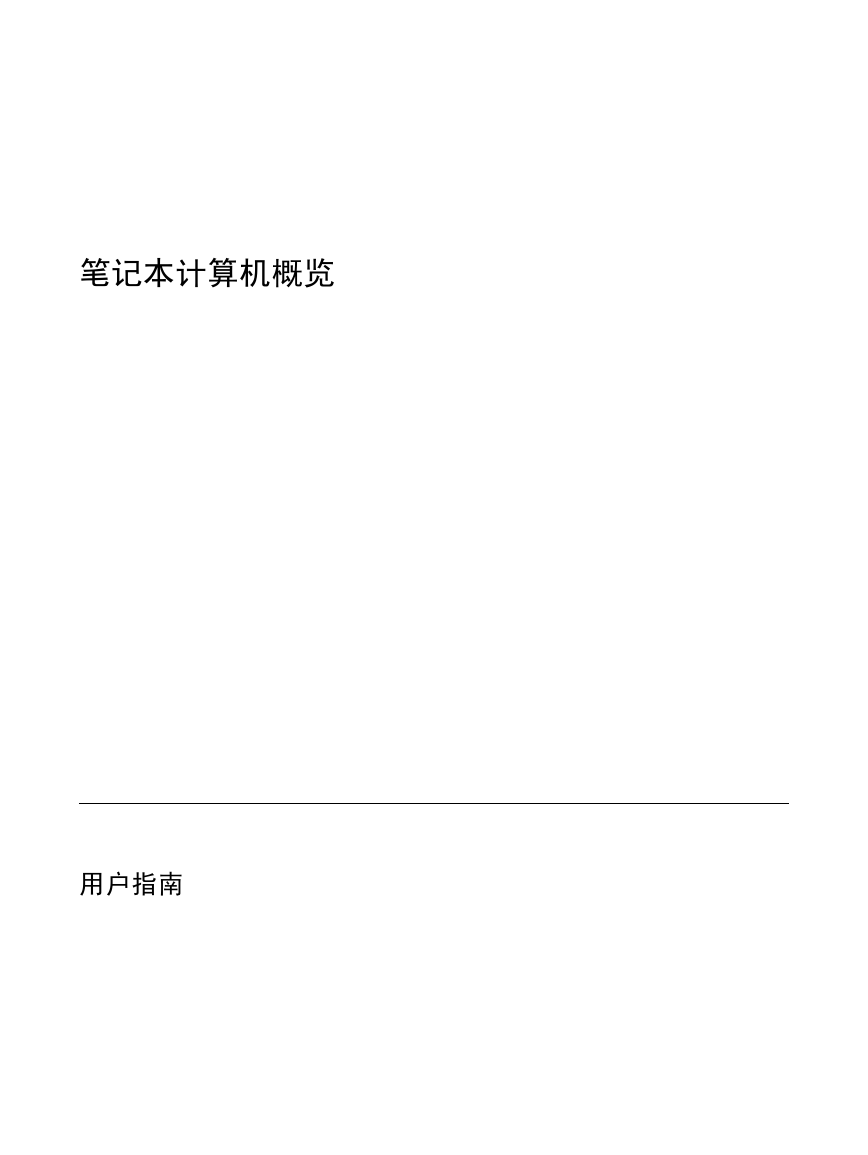
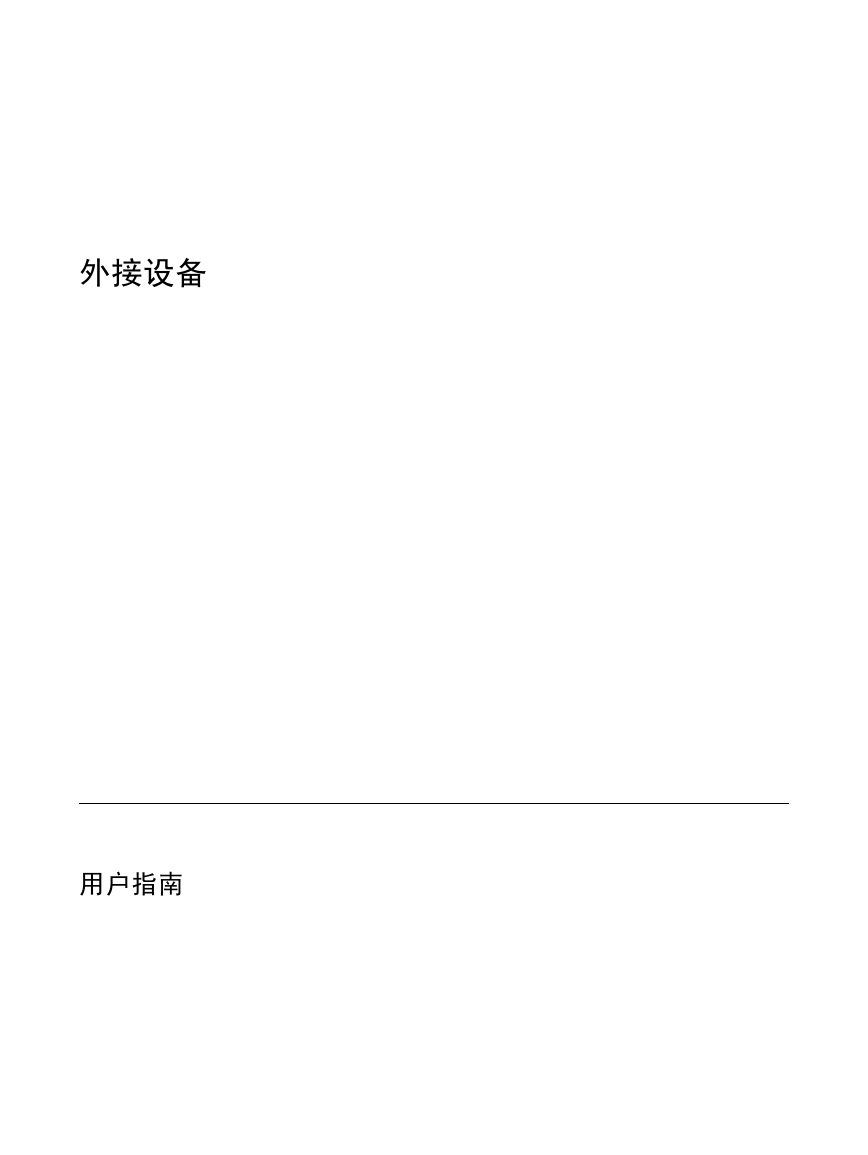
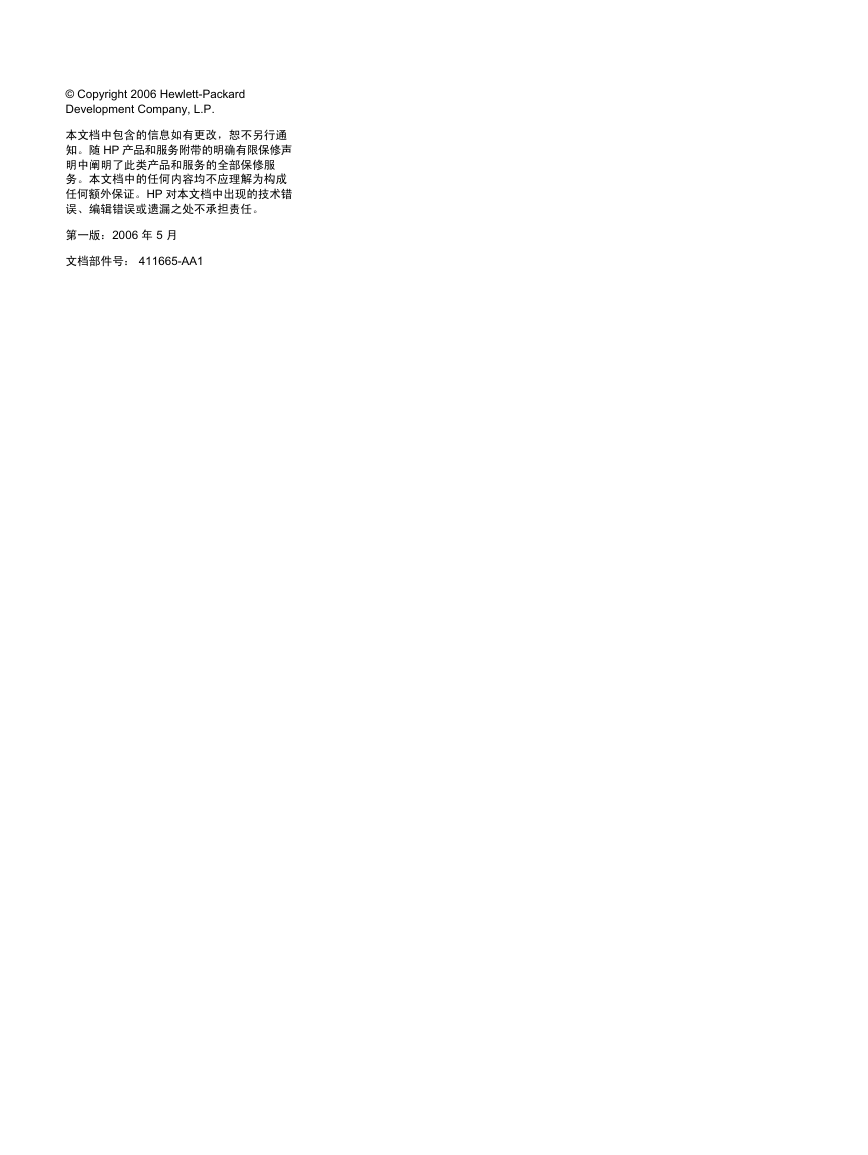
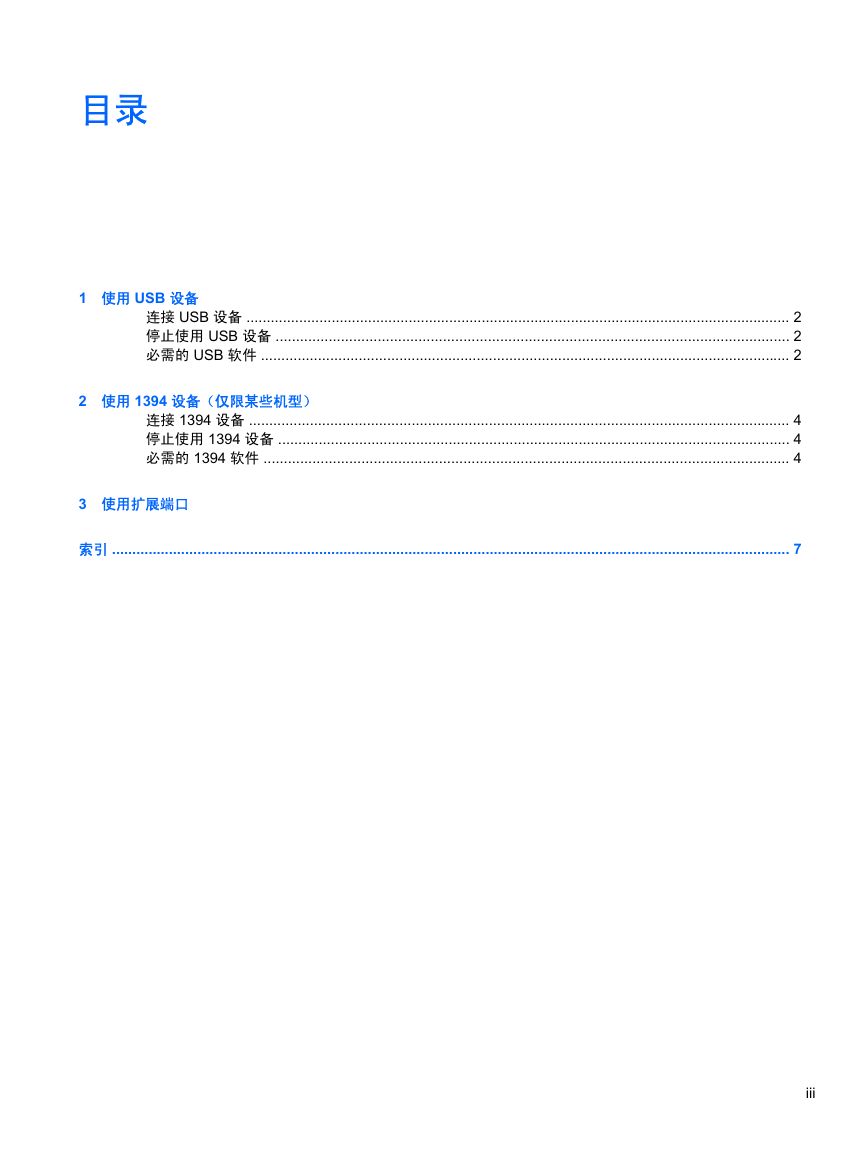
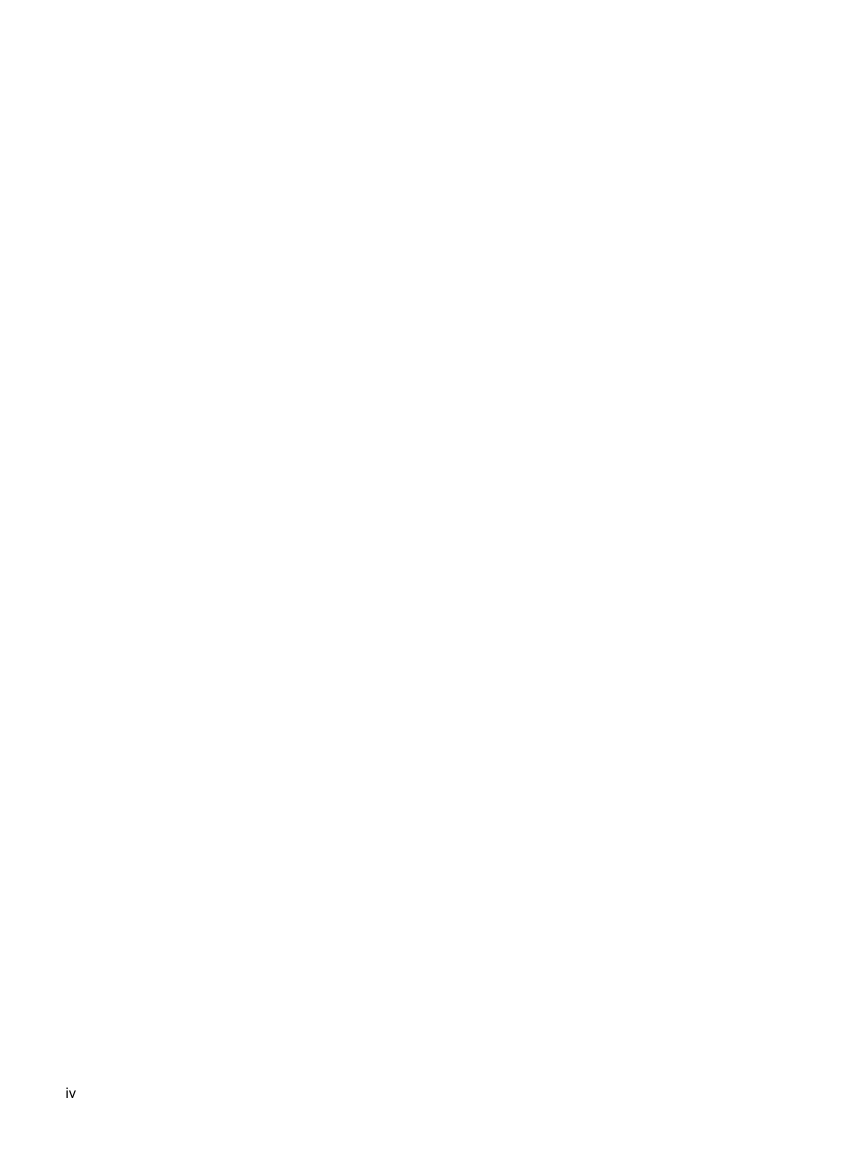

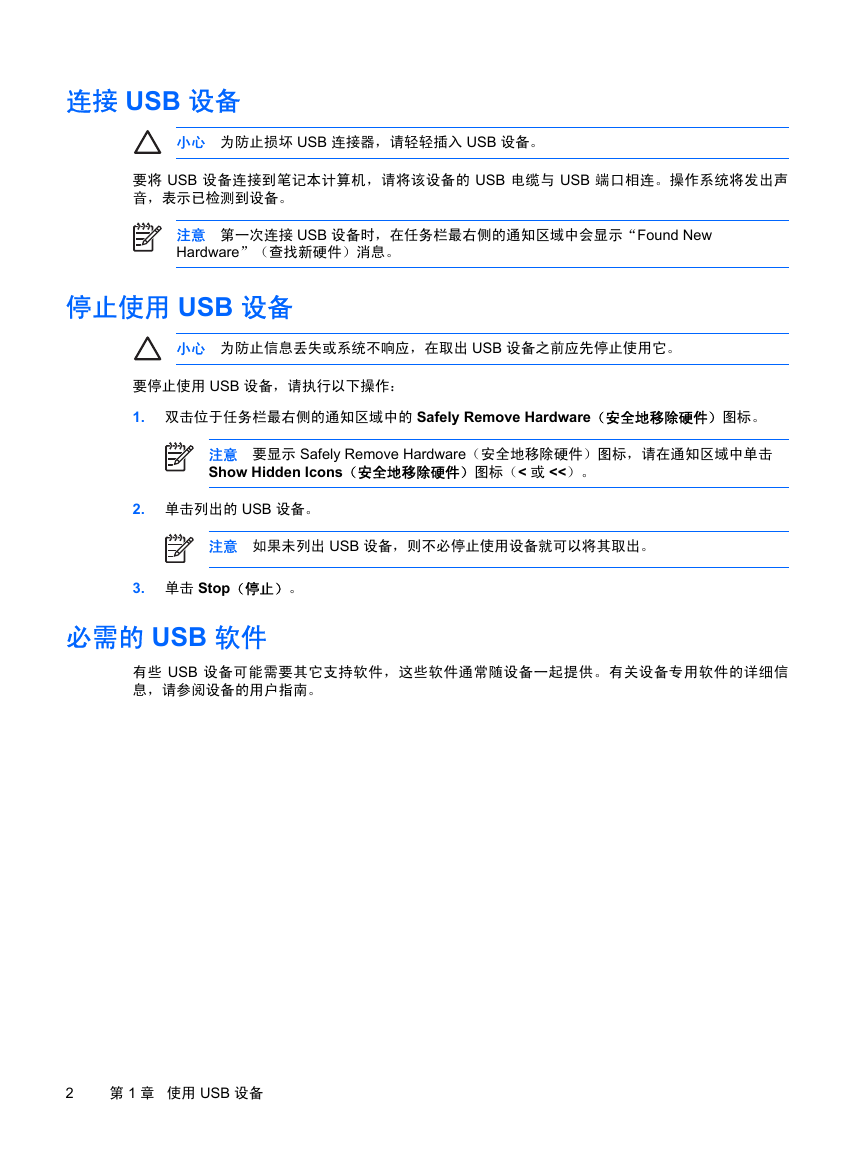

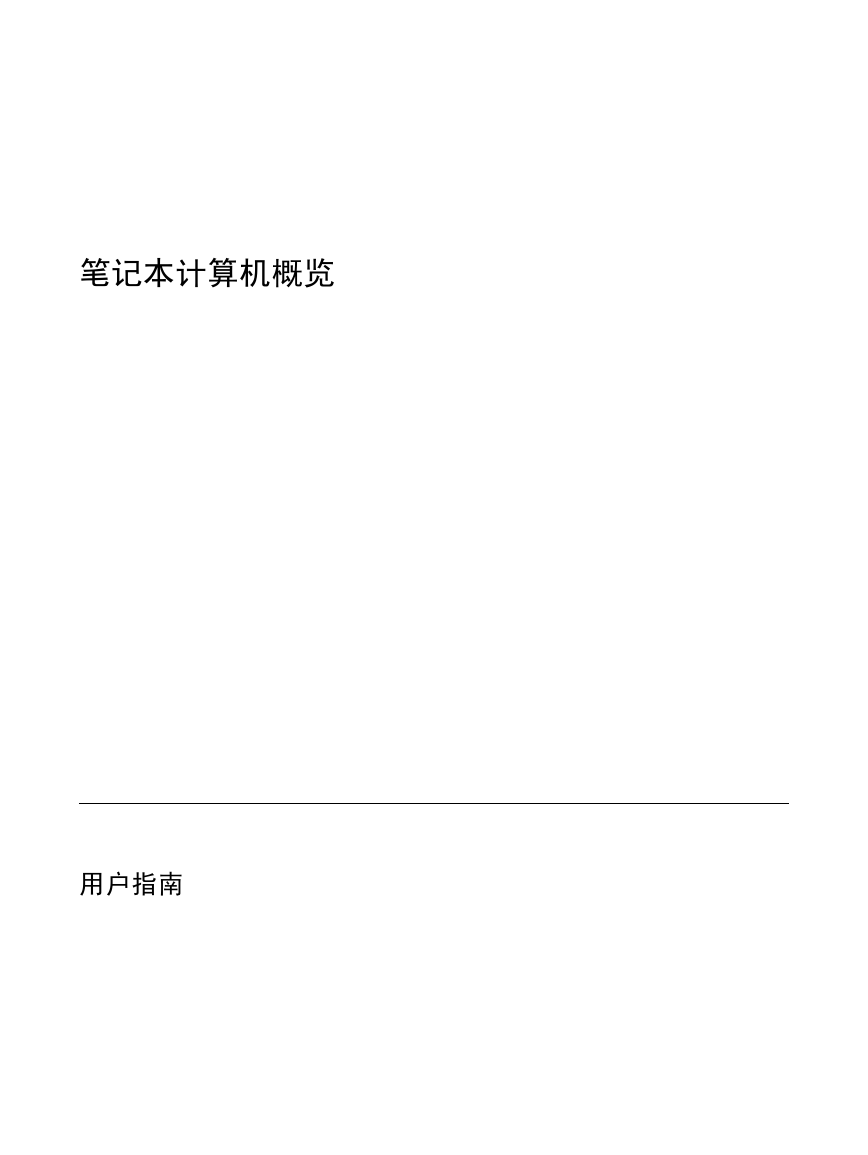
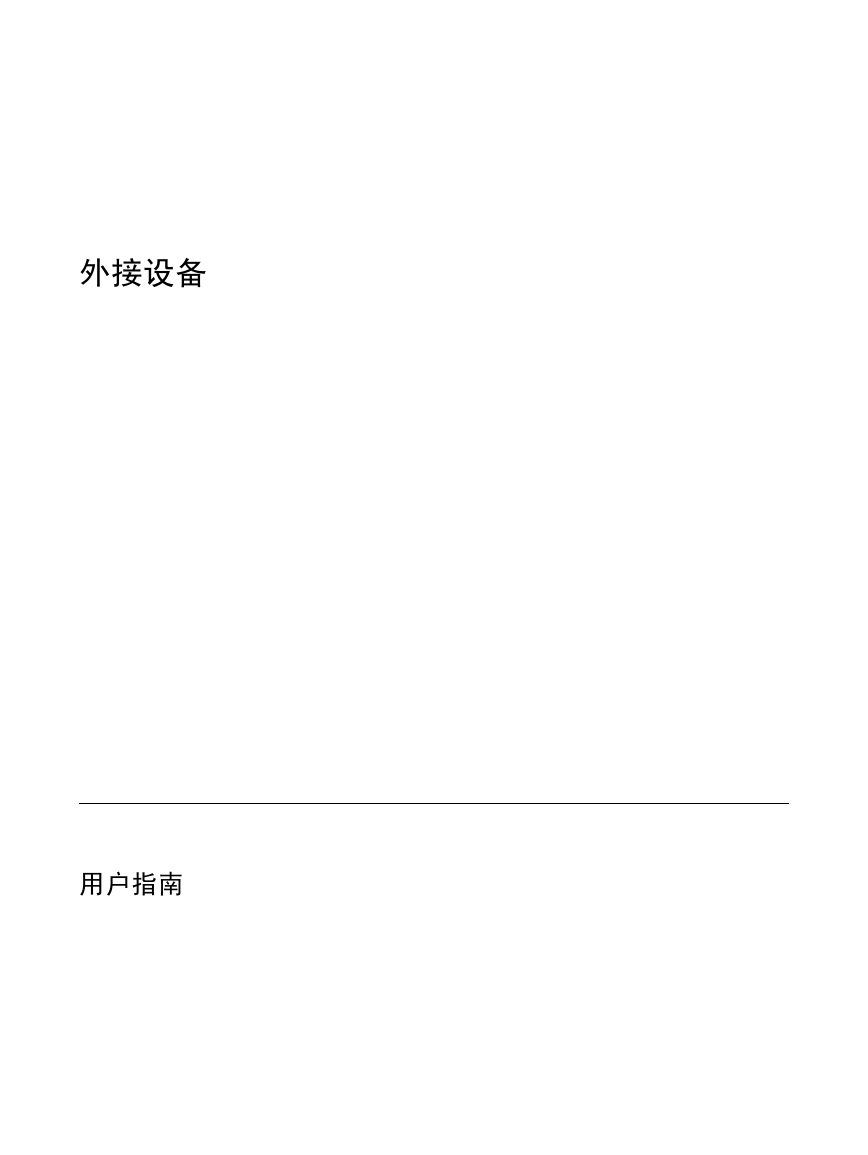
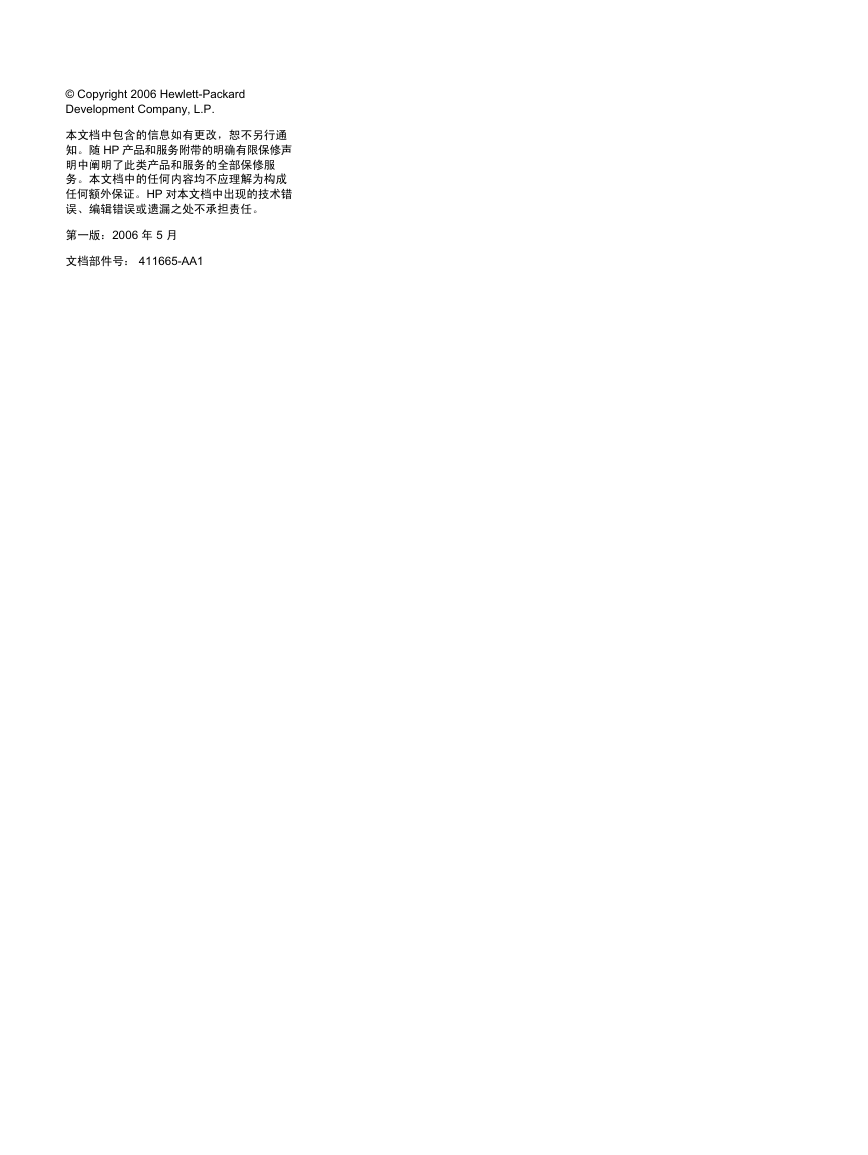
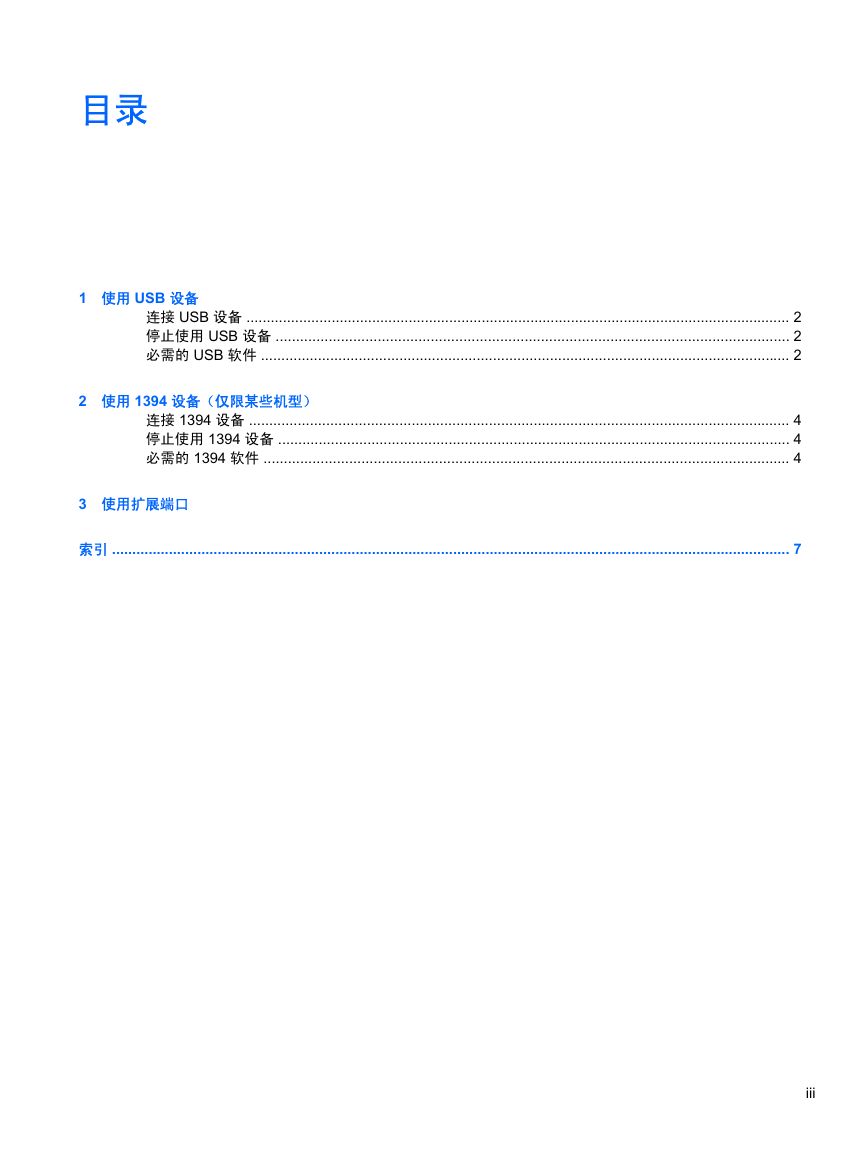
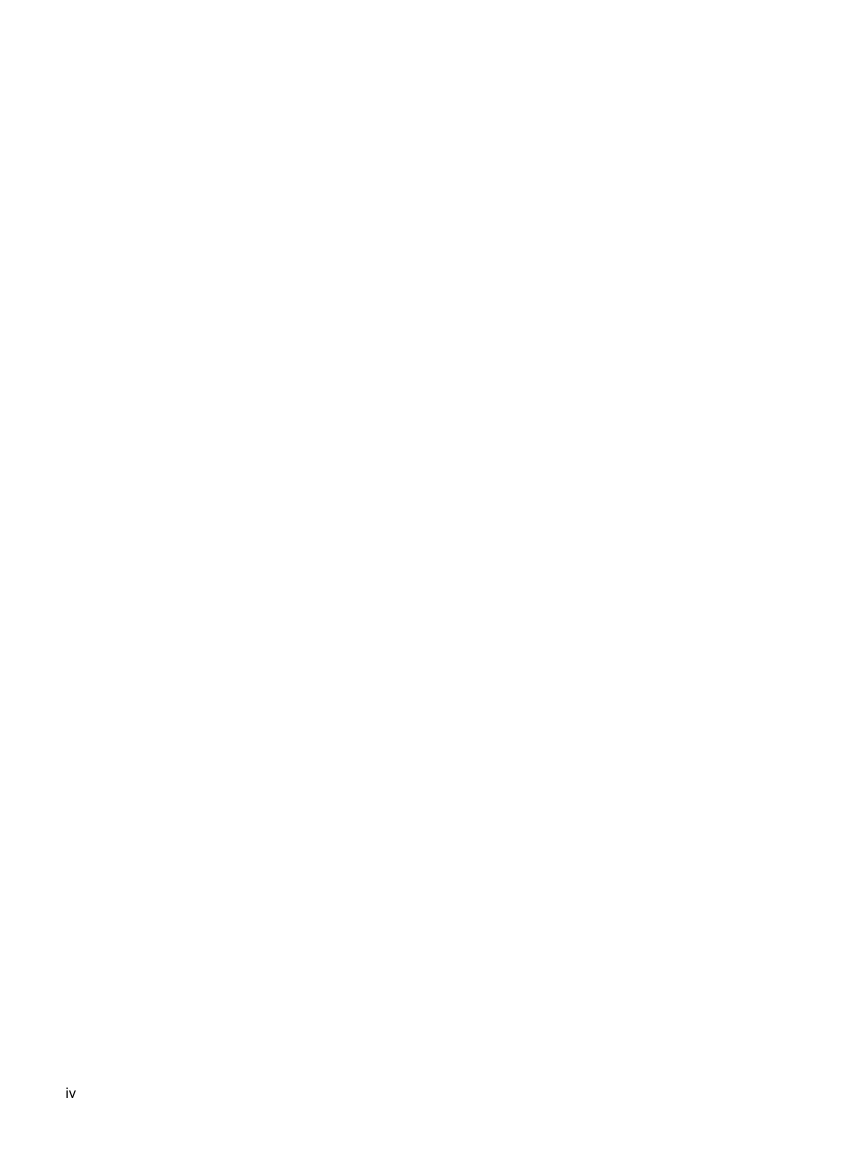

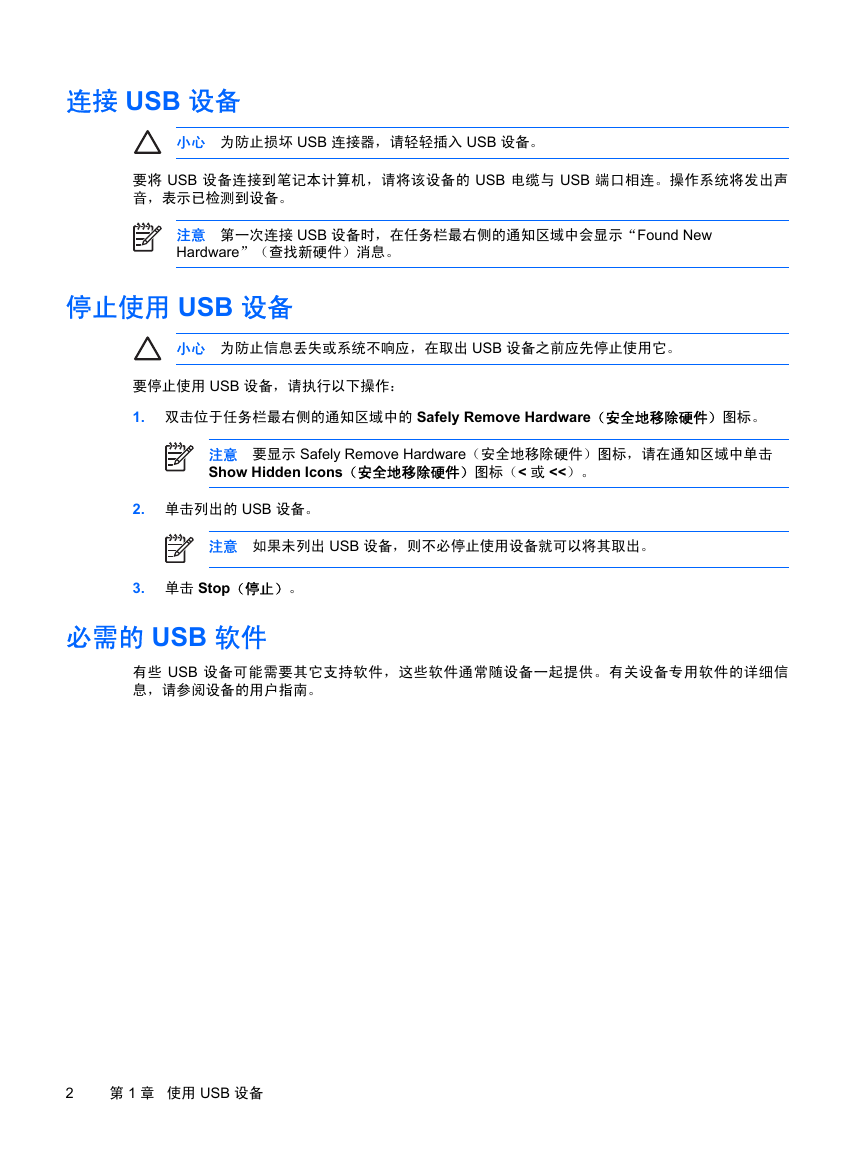

 2023年江西萍乡中考道德与法治真题及答案.doc
2023年江西萍乡中考道德与法治真题及答案.doc 2012年重庆南川中考生物真题及答案.doc
2012年重庆南川中考生物真题及答案.doc 2013年江西师范大学地理学综合及文艺理论基础考研真题.doc
2013年江西师范大学地理学综合及文艺理论基础考研真题.doc 2020年四川甘孜小升初语文真题及答案I卷.doc
2020年四川甘孜小升初语文真题及答案I卷.doc 2020年注册岩土工程师专业基础考试真题及答案.doc
2020年注册岩土工程师专业基础考试真题及答案.doc 2023-2024学年福建省厦门市九年级上学期数学月考试题及答案.doc
2023-2024学年福建省厦门市九年级上学期数学月考试题及答案.doc 2021-2022学年辽宁省沈阳市大东区九年级上学期语文期末试题及答案.doc
2021-2022学年辽宁省沈阳市大东区九年级上学期语文期末试题及答案.doc 2022-2023学年北京东城区初三第一学期物理期末试卷及答案.doc
2022-2023学年北京东城区初三第一学期物理期末试卷及答案.doc 2018上半年江西教师资格初中地理学科知识与教学能力真题及答案.doc
2018上半年江西教师资格初中地理学科知识与教学能力真题及答案.doc 2012年河北国家公务员申论考试真题及答案-省级.doc
2012年河北国家公务员申论考试真题及答案-省级.doc 2020-2021学年江苏省扬州市江都区邵樊片九年级上学期数学第一次质量检测试题及答案.doc
2020-2021学年江苏省扬州市江都区邵樊片九年级上学期数学第一次质量检测试题及答案.doc 2022下半年黑龙江教师资格证中学综合素质真题及答案.doc
2022下半年黑龙江教师资格证中学综合素质真题及答案.doc